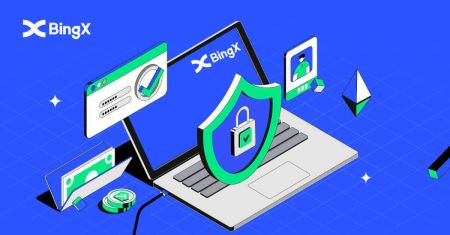Comment se connecter et vérifier le compte sur Bingx
Cela garantit la sécurité de votre compte et la conformité aux réglementations. Dans ce guide, nous vous guiderons à travers les étapes pour vous connecter et vérifier votre compte, vous permettant d'échanger avec la tranquillité d'esprit.
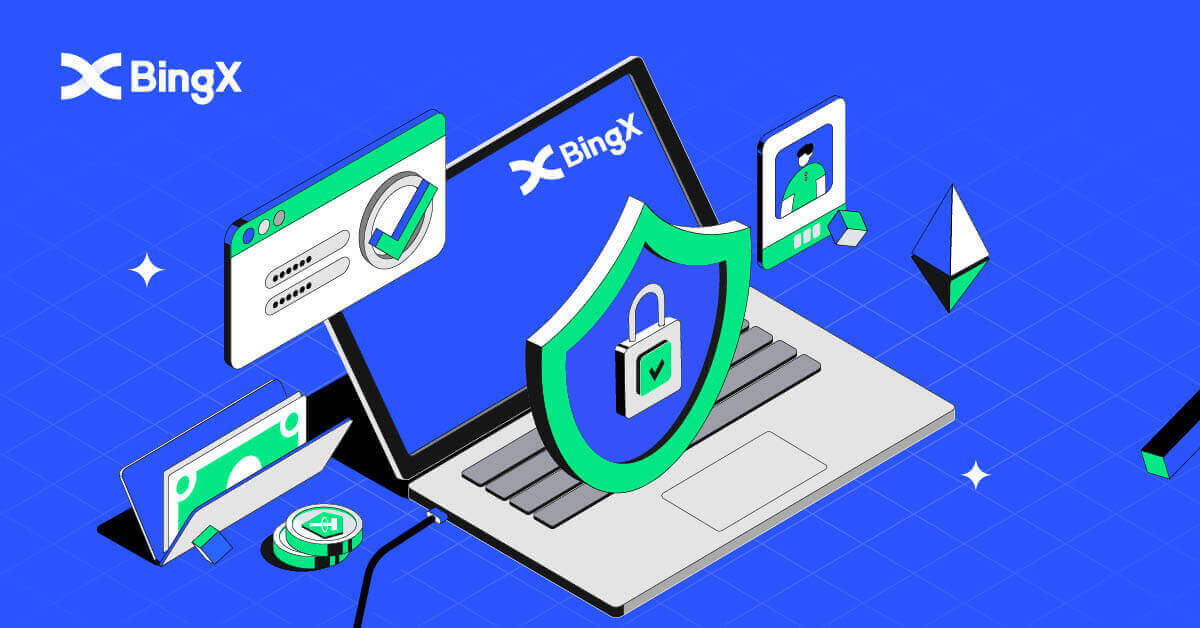
Comment se connecter à BingX
Comment se connecter à un compte BingX [PC]
Connectez-vous à BingX par e-mail
1. Accédez à la page principale de BingX et sélectionnez [ Connexion ] dans le coin supérieur droit.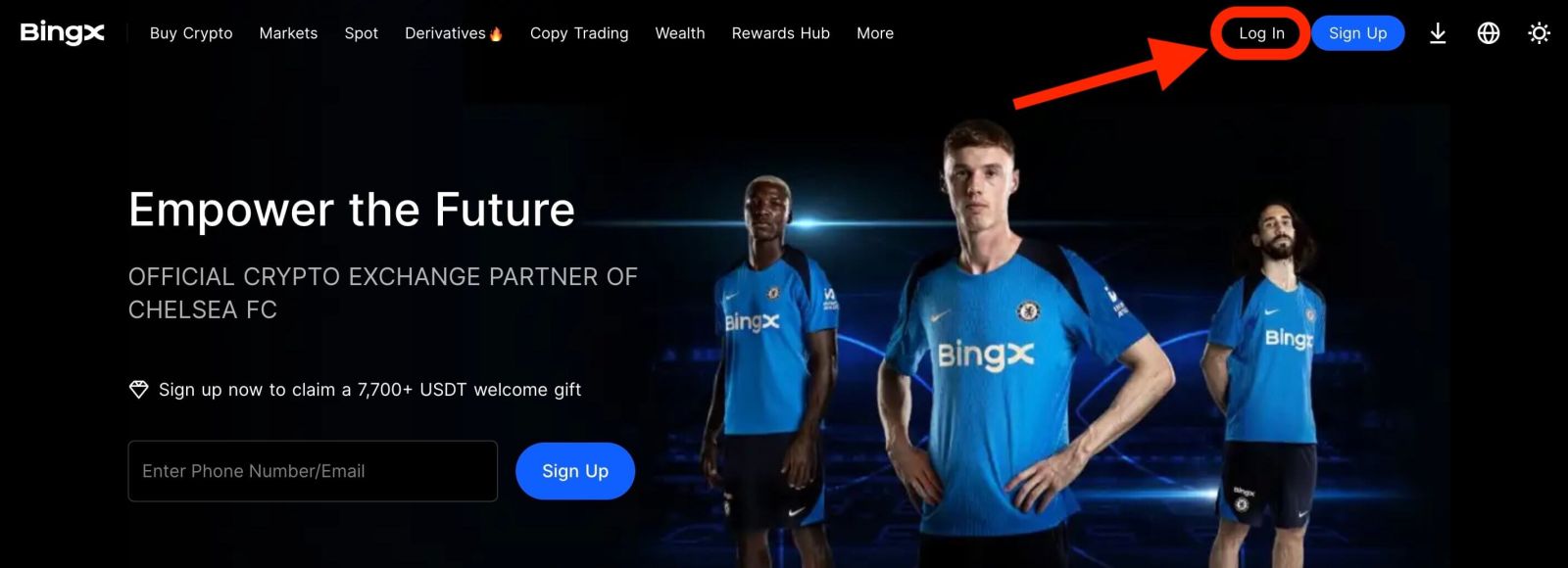
2. Après avoir saisi votre [E-mail] et votre [Mot de passe] enregistrés , cliquez sur [Connexion] .
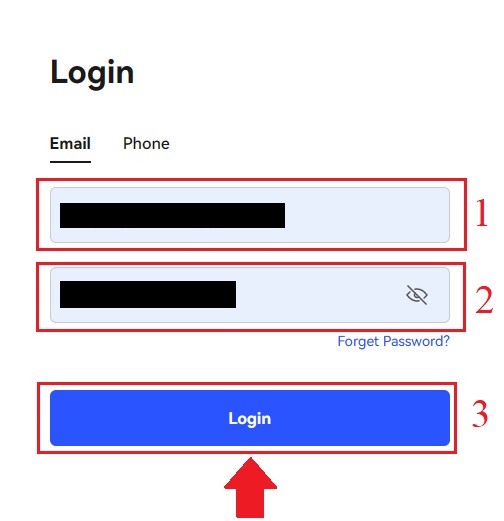
3. Faites glisser le curseur pour terminer le puzzle de vérification de sécurité.
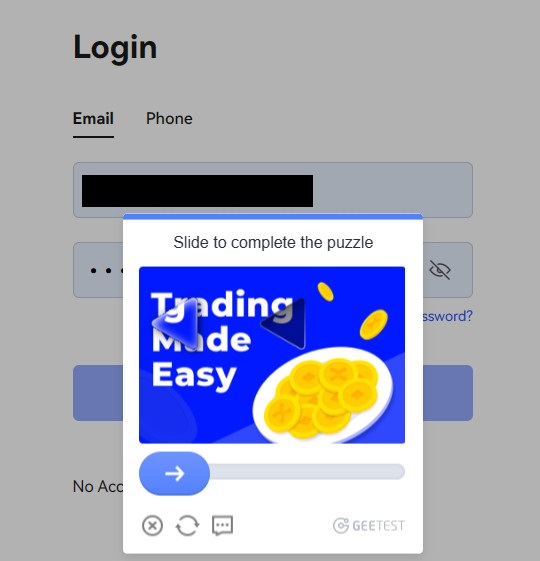
4. Nous avons terminé la connexion.

Connectez-vous à BingX en utilisant votre numéro de téléphone
1. Visitez la page d'accueil de BingX et cliquez sur [ Connexion ] en haut à droite. 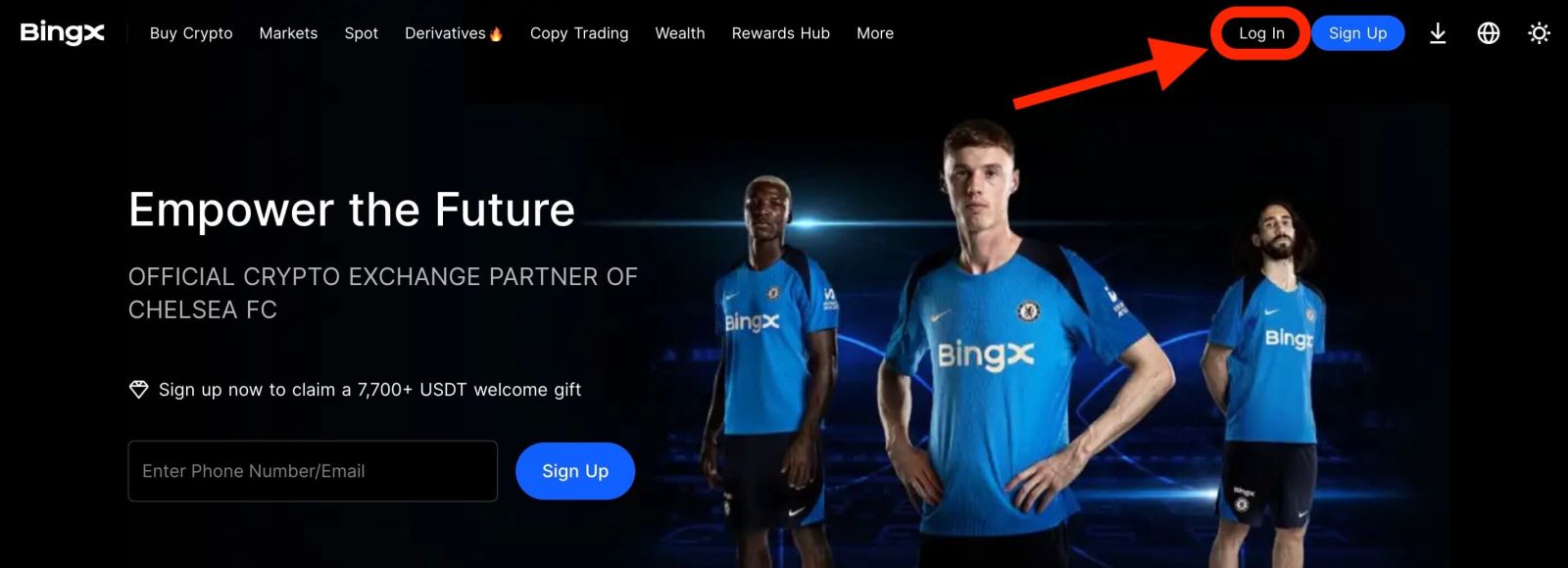
2. Cliquez sur le bouton [Téléphone] , choisissez les indicatifs régionaux et saisissez votre numéro de téléphone et votre mot de passe . Cliquez ensuite sur [Connexion] .
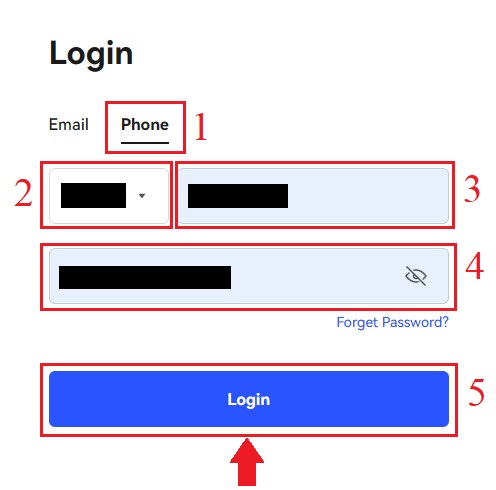
3. Pour résoudre le problème de vérification de sécurité, déplacez le curseur.
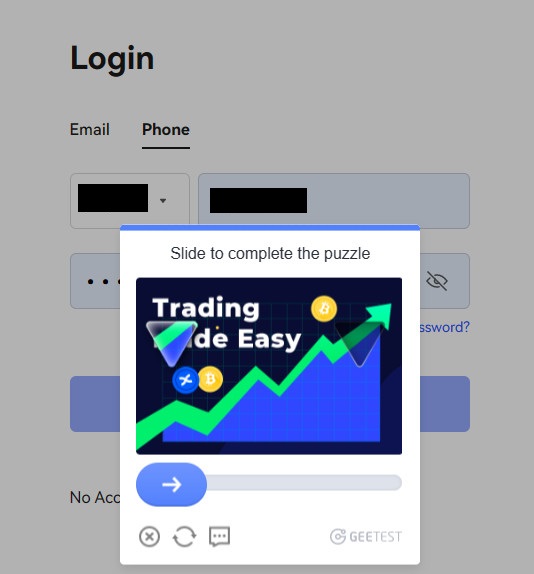
4. La connexion est terminée.
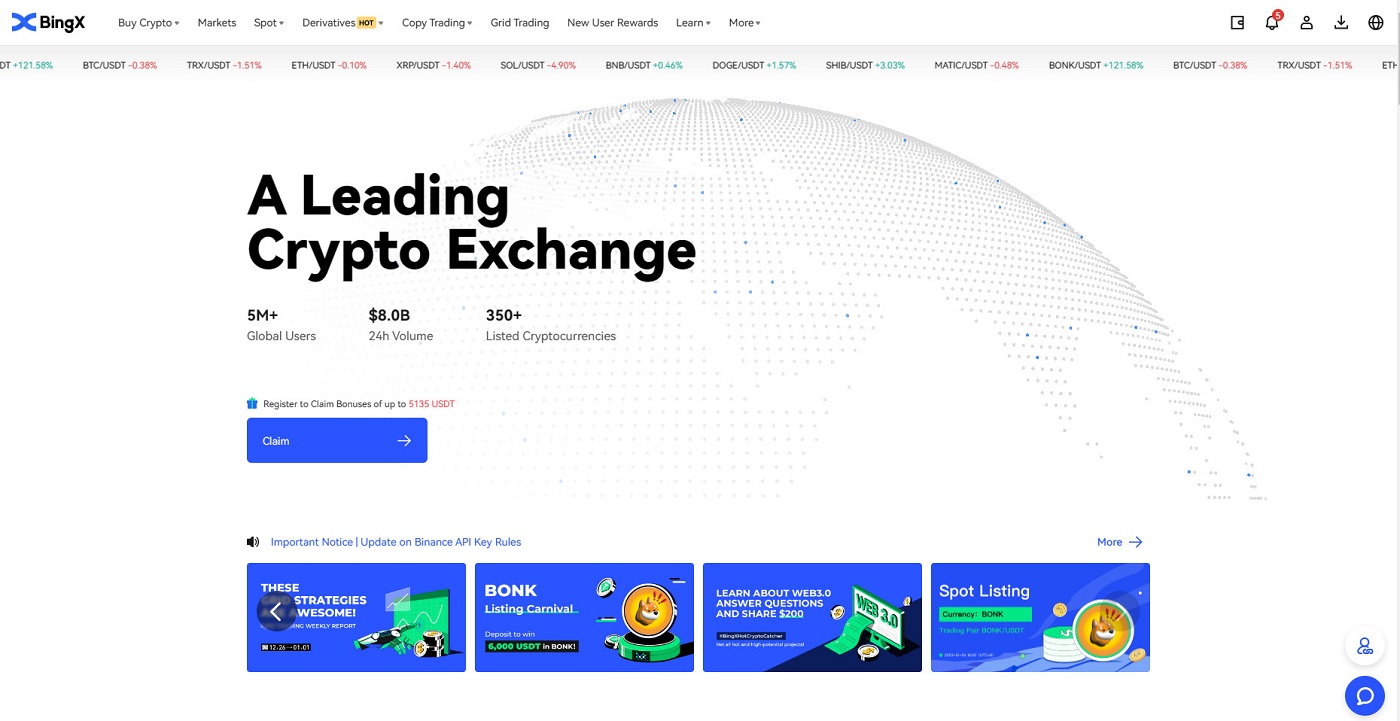
Comment se connecter à son compte BingX [Mobile]
Connectez-vous à votre compte BingX via l'application BingX
1. Ouvrez l'application BingX [BingX App iOS] ou [BingX App Android] que vous avez téléchargée, sélectionnez le symbole dans le coin supérieur gauche.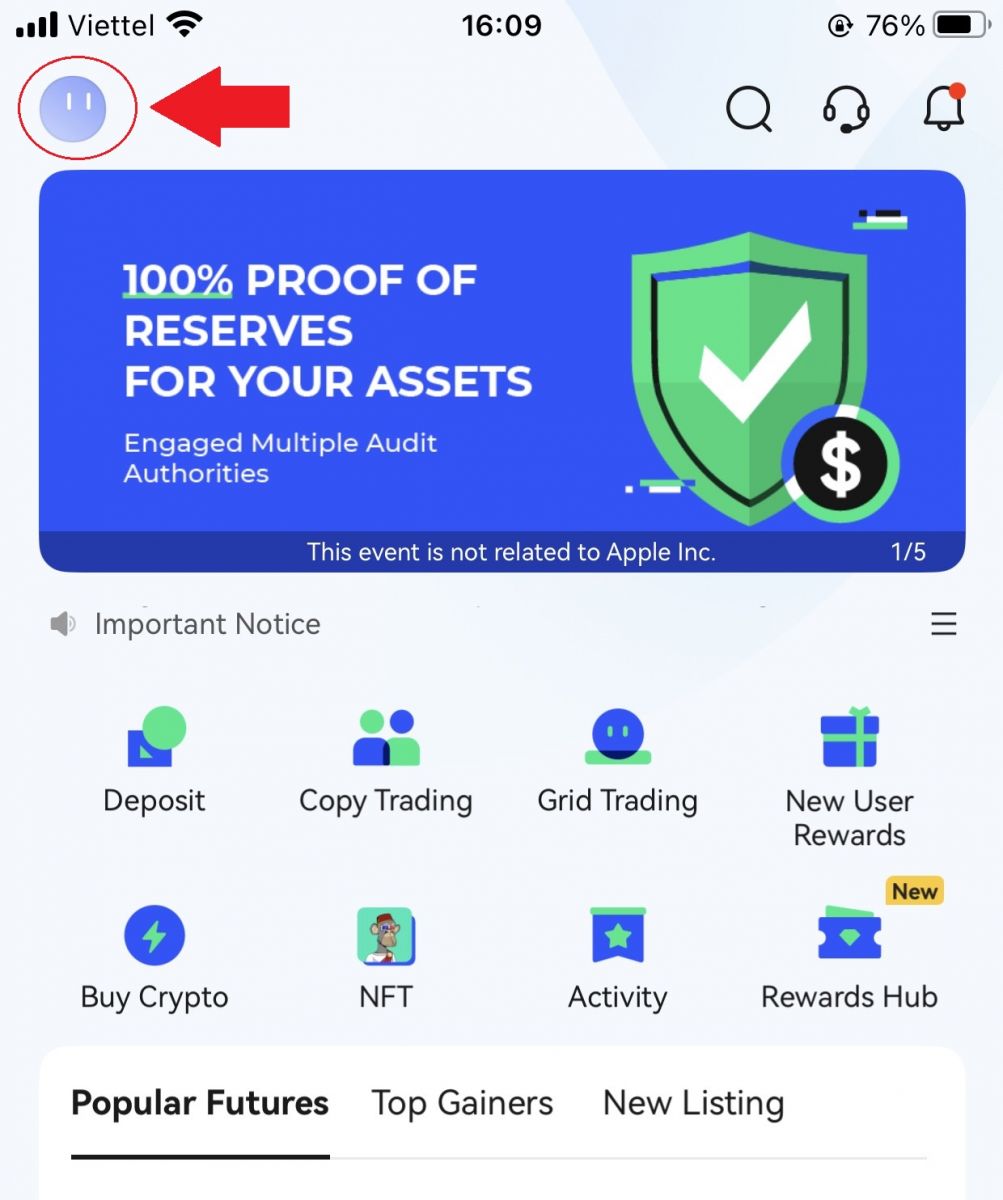
2. Appuyez sur [Connexion] .
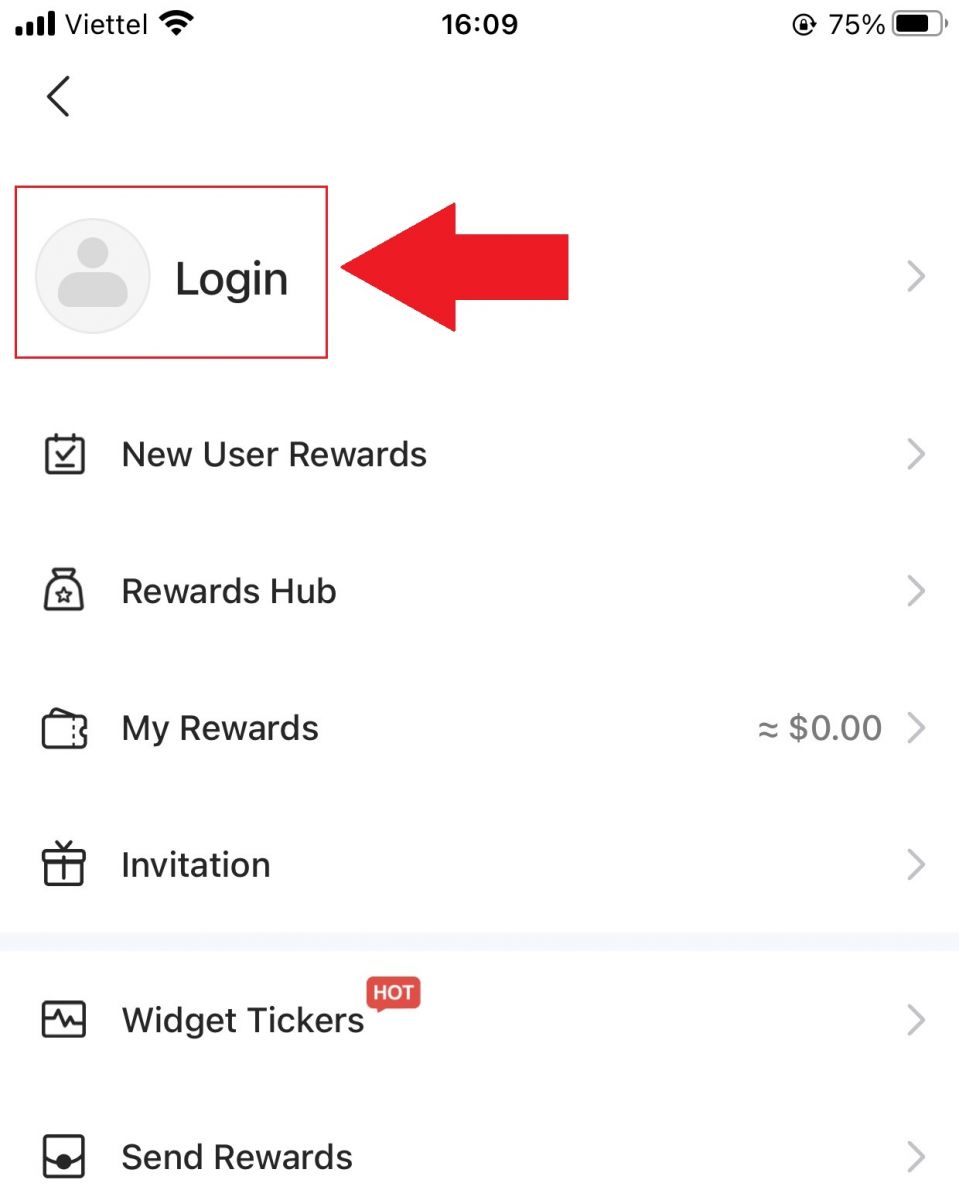
3. Saisissez [Adresse e-mail] et [Mot de passe] que vous avez enregistrés sur BingX et cliquez sur le bouton [Connexion]
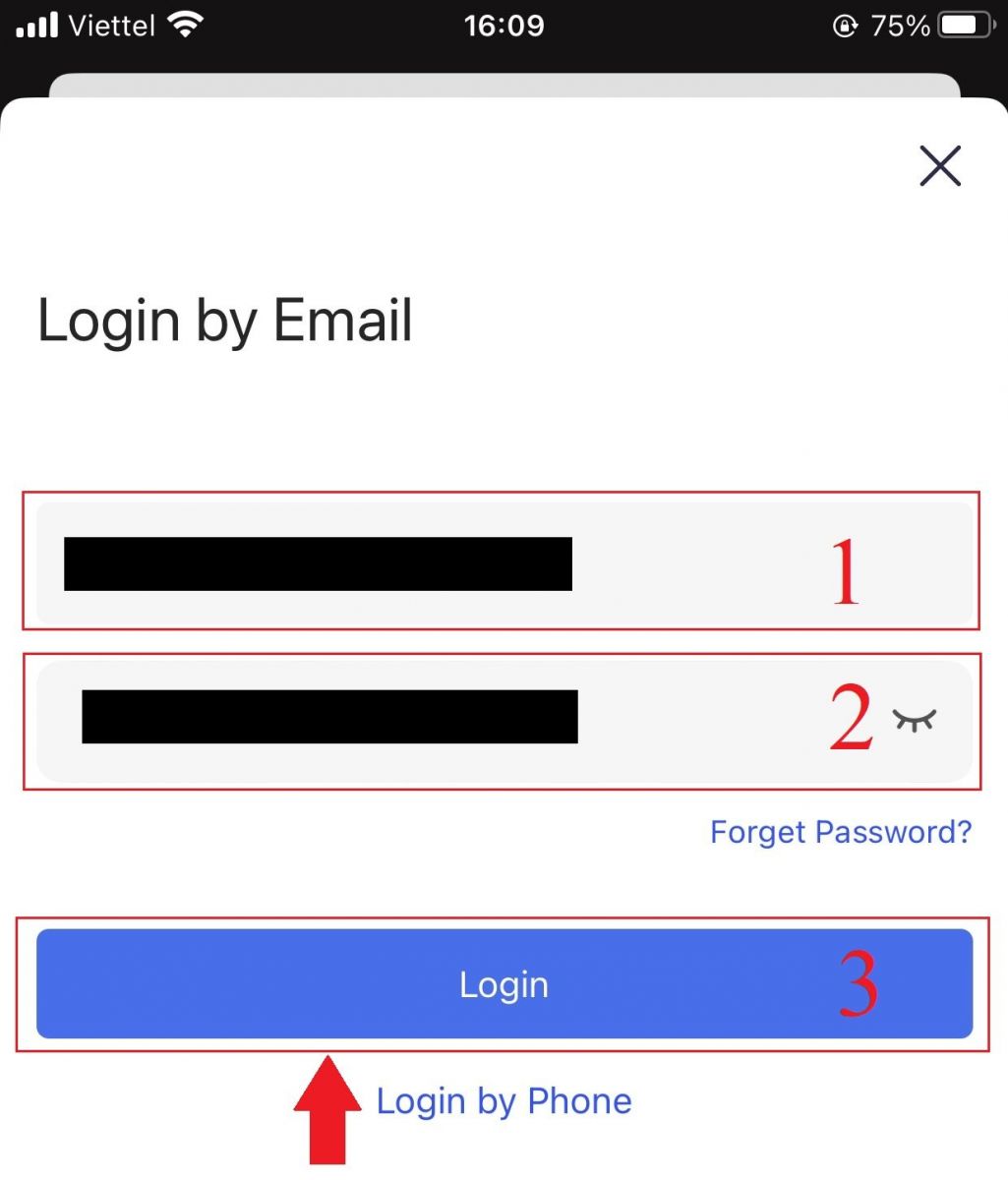
. 4. Pour terminer la vérification de sécurité, faites glisser le curseur.
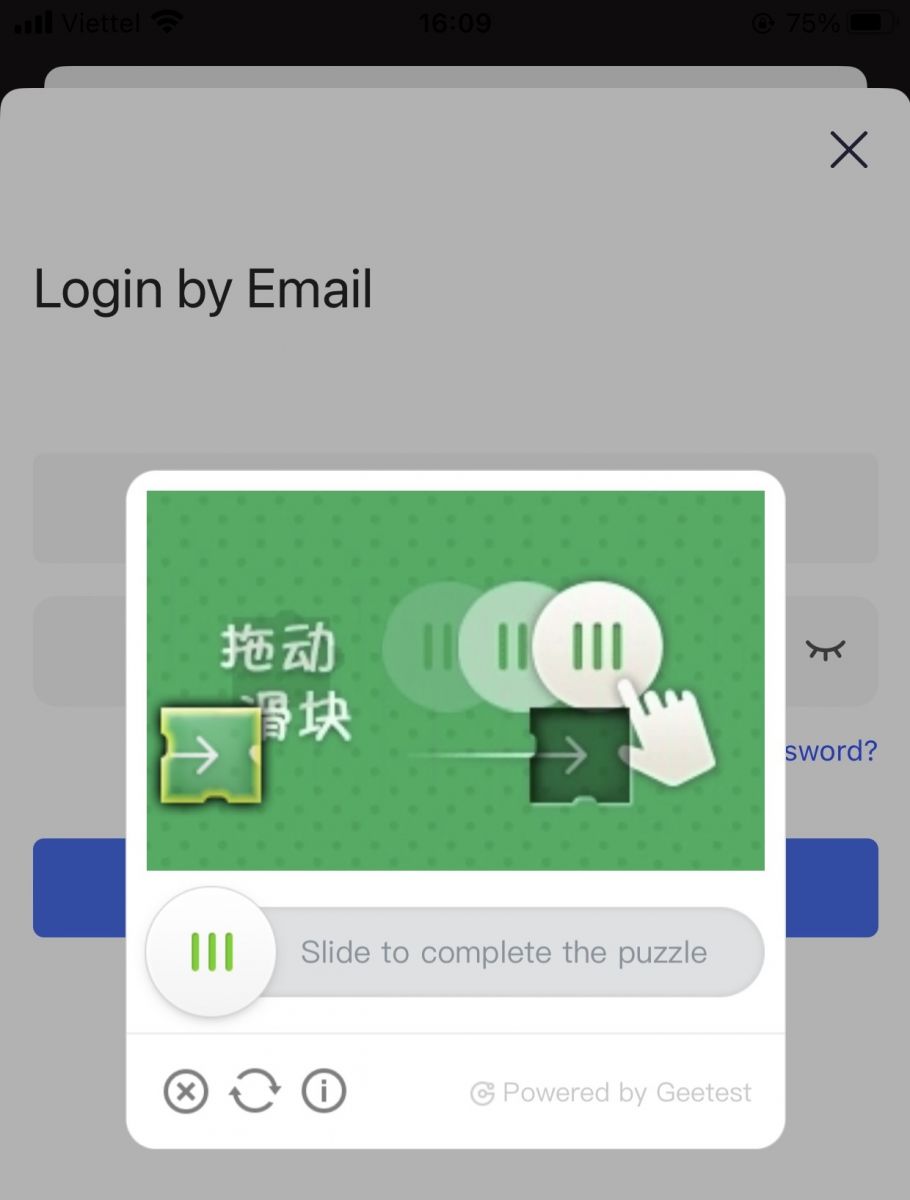
5. Nous avons terminé le processus de connexion.
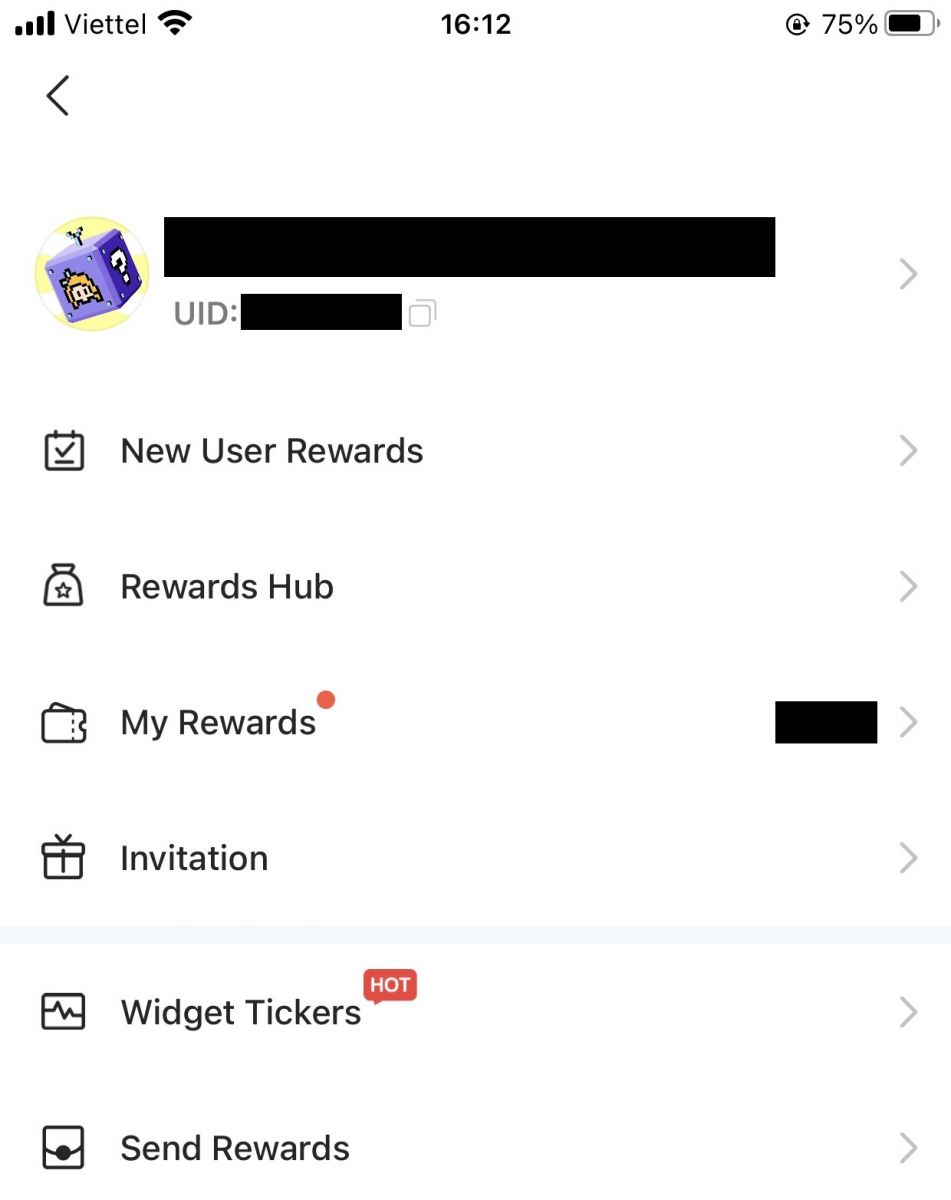
Connectez-vous à votre compte BingX via le Web mobile
1. Accédez à la page d'accueil de BingX sur votre téléphone et sélectionnez [Connexion] en haut.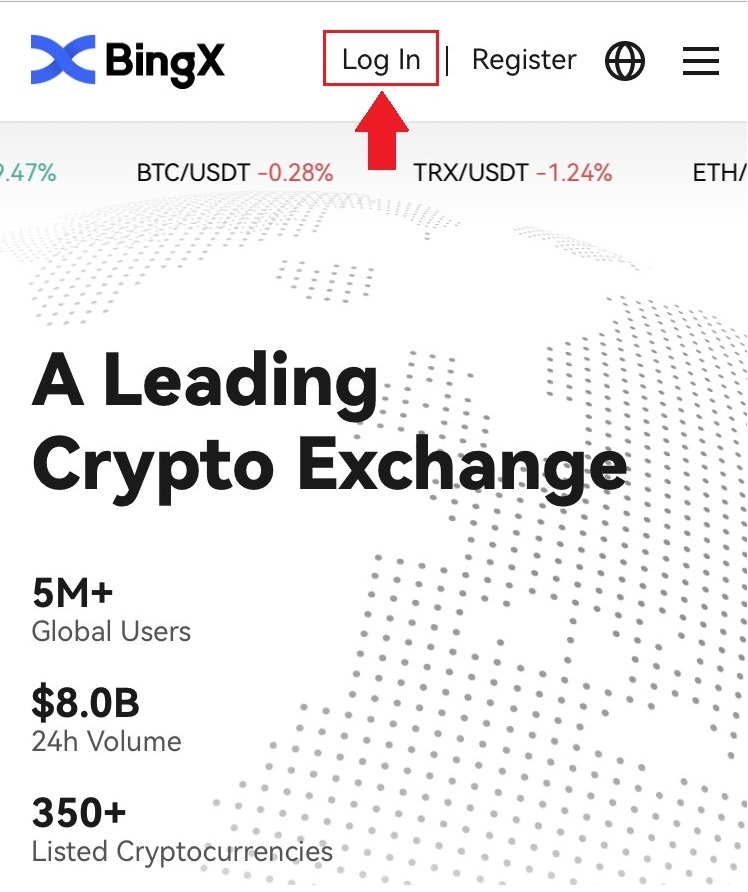
2. Saisissez votre adresse e-mail , votre mot de passe , puis cliquez sur [Connexion] .
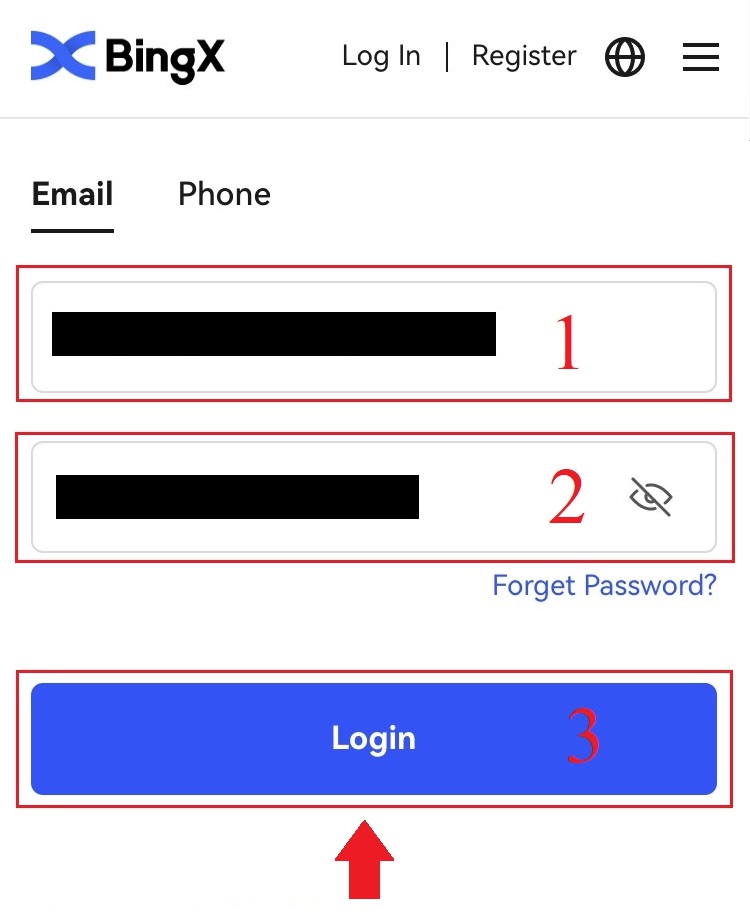
3. Faites glisser le curseur pour compléter le puzzle de vérification de sécurité.
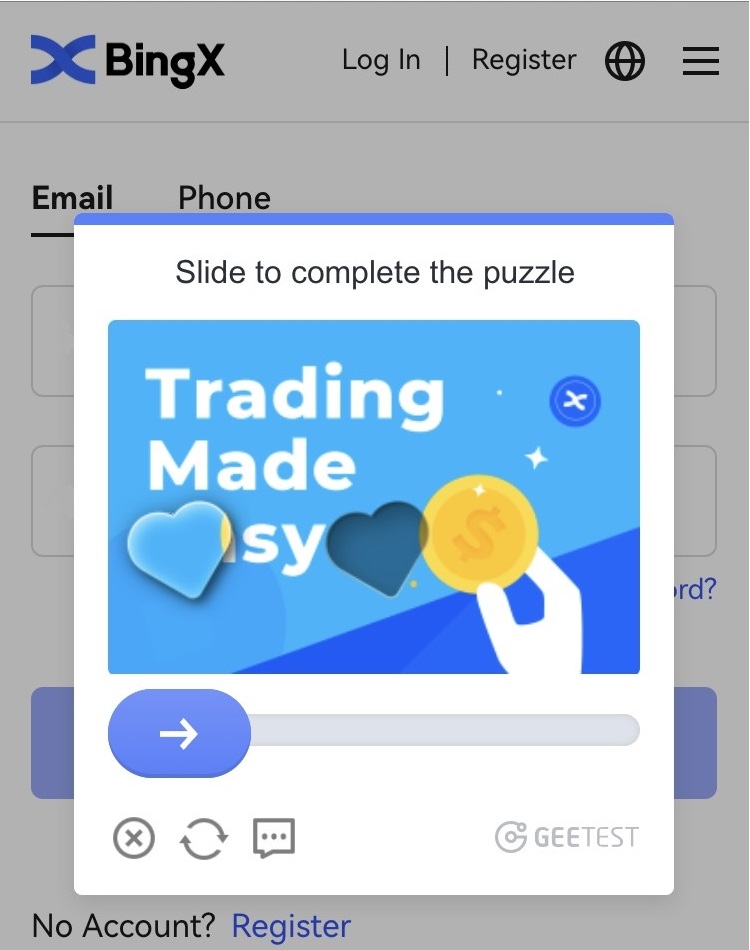
4. La procédure de connexion est terminée.
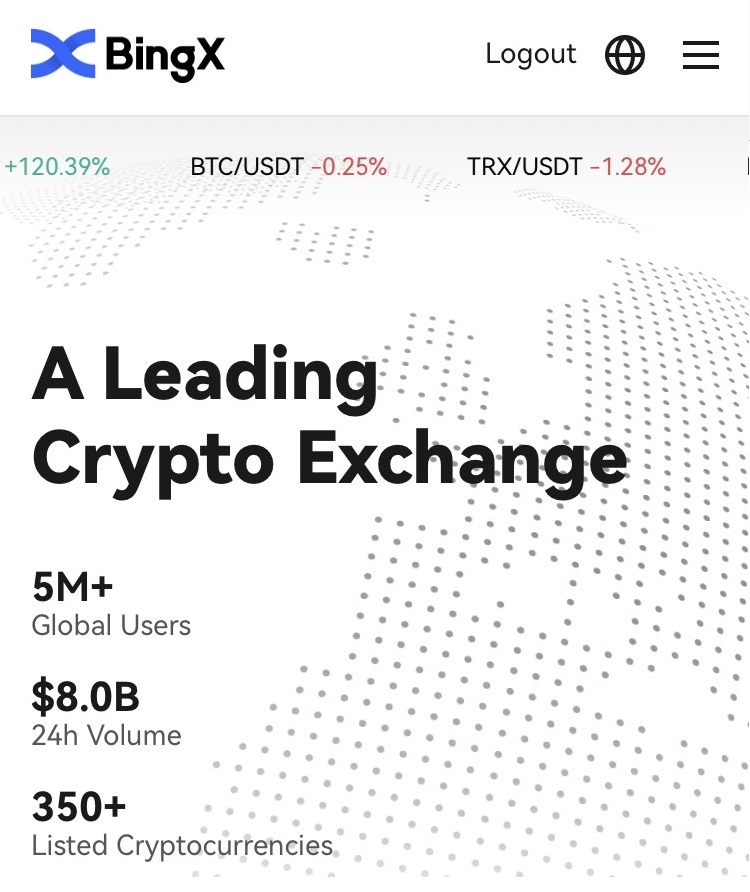
Foire aux questions (FAQ)
Pourquoi ai-je reçu un e-mail de notification de journal inconnu?
La notification de connexion inconnue est une mesure de sécurité pour votre compte. Afin de protéger votre compte, BingX vous enverra un e-mail de [Notification de connexion inconnue] lorsque vous vous connecterez sur un nouvel appareil, à un nouvel emplacement ou depuis une nouvelle adresse IP.
Veuillez vérifier que l'adresse IP et l'emplacement de connexion indiqués dans l'e-mail de [Notification de connexion inconnue] sont les vôtres:
si oui, veuillez ignorer l'e-mail.
Sinon, veuillez réinitialiser votre mot de passe ou désactiver votre compte et soumettre un ticket immédiatement pour éviter toute perte inutile.
Pourquoi BingX ne fonctionne-t-il pas correctement sur mon navigateur mobile?
Vous pouvez parfois rencontrer des problèmes avec BingX sur un navigateur mobile, comme un chargement long, un plantage ou un blocage de l'application.
Voici quelques étapes de dépannage qui pourraient vous être utiles, selon le navigateur que vous utilisez:
pour les navigateurs mobiles sur iOS (iPhone).
Ouvrez les paramètres de votre téléphone
Cliquez sur Stockage iPhone
Trouver le navigateur approprié
Cliquez sur Données du site Web Supprimer toutes les données du site Web
Ouvrez l' application Navigateur , accédez à bingx.com et réessayez .
Pour les navigateurs mobiles sur les appareils mobiles Android (Samsung, Huawei, Google Pixel, etc.)
Accédez aux paramètres Entretien de l'appareil
Cliquez sur «Optimiser maintenant» . Une fois terminé, appuyez sur «Terminé» .
Si la méthode ci-dessus échoue, essayez ce qui suit:
Accédez aux paramètres des applications
Sélectionnez le stockage d'application de navigateur approprié
Cliquez sur Vider le cache
- Rouvrez le navigateur , connectez- vous et réessayez .
Pourquoi ne puis-je pas recevoir de SMS ?
La saturation du réseau de votre téléphone mobile peut entraîner des problèmes. Veuillez donc réessayer dans 10 minutes.
Vous pouvez toutefois tenter de résoudre le problème en suivant les étapes ci-dessous:
1. Assurez-vous que le signal téléphonique fonctionne correctement. Dans le cas contraire, déplacez-vous vers un endroit où le signal est bon;
2. Désactivez la liste noire ou tout autre moyen de bloquer les SMS;
3. Activez le mode Avion, redémarrez votre téléphone, puis désactivez-le.
Si aucune des solutions proposées ne résout votre problème, veuillez envoyer un ticket au
Comment vérifier un compte sur BingX
Comment configurer la vérification Google sur BingX
Pour une vérification sécurisée, suivez les étapes indiquées dans notre Centre de sécurité.1. Sur la page d'accueil, cliquez sur l'onglet [Sécurité du compte] du profil . 2. Sous le Centre de sécurité, cliquez sur l'icône [Lien] à droite de la ligne de vérification Google. 3. Une nouvelle fenêtre s'ouvre pour [Télécharger l'application Google Authenticator] avec deux codes QR. Selon votre téléphone, sélectionnez [Télécharger Google Authenticator sur iOS] ou [Télécharger Google Authenticator sur Android]. Cliquez sur [Suivant] . 4. Ajoutez la clé dans Google Authenticator et une fenêtre de sauvegarde s'ouvre. Copiez le code QR en cliquant sur l'icône [Copier la clé] . Cliquez ensuite sur [Suivant] . 5. Après avoir cliqué sur [Suivant], saisissez le code de vérification ci-dessous dans une nouvelle fenêtre pour terminer la vérification. Vous pouvez demander qu'un nouveau code soit inséré dans votre e-mail dans la première barre. Une fois le code inséré, faites un clic droit et collez le code de la dernière fenêtre dans la barre [Code de vérification Google] . Cliquez sur [Envoyer] .
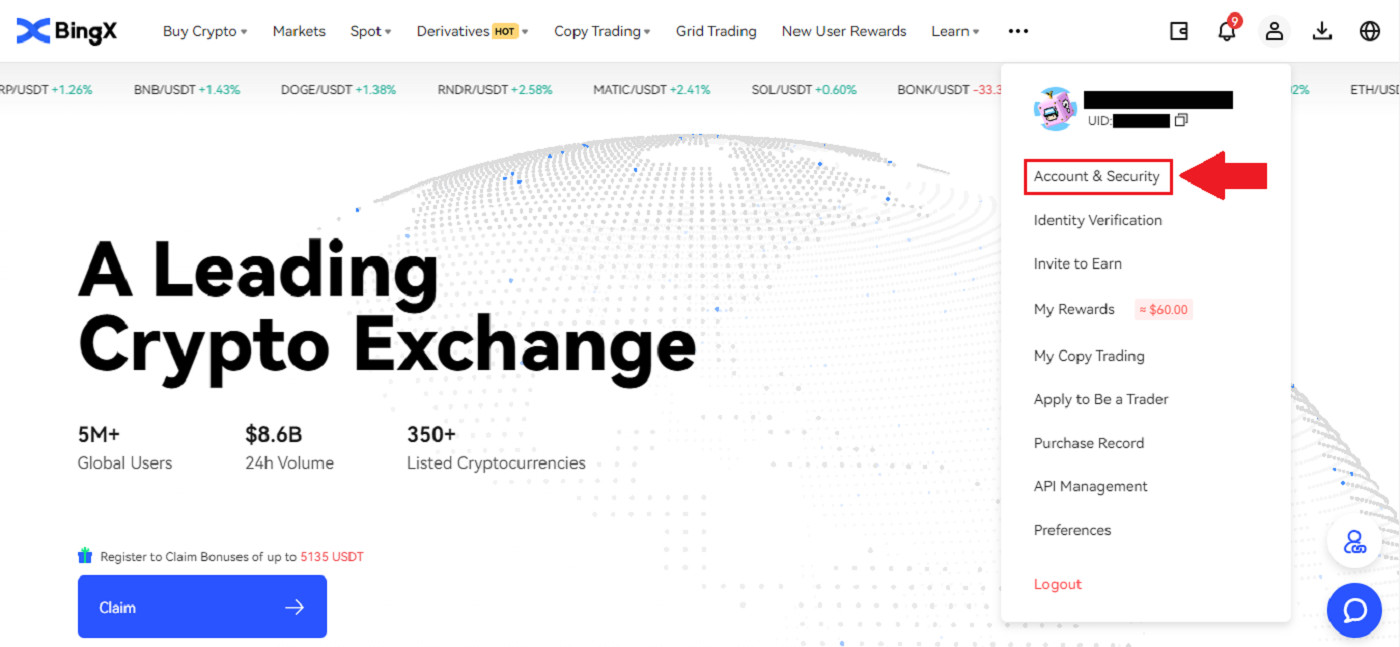
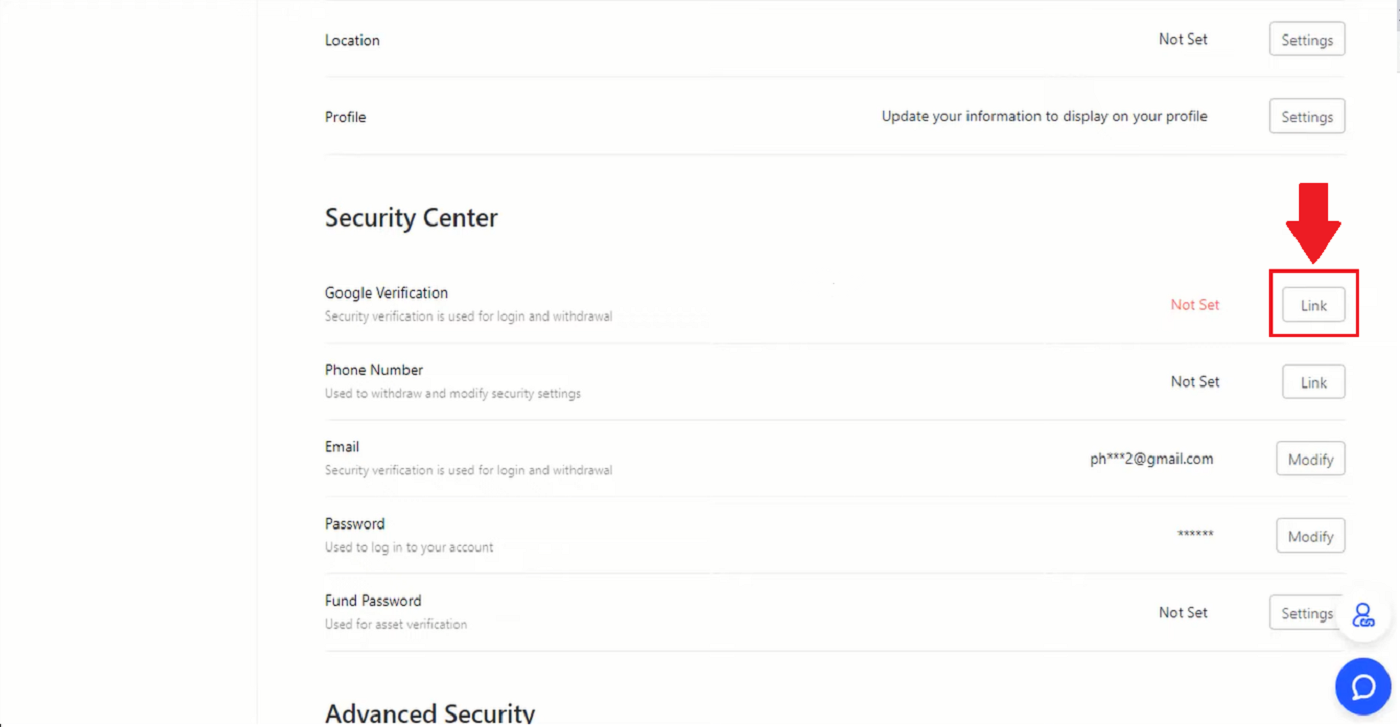
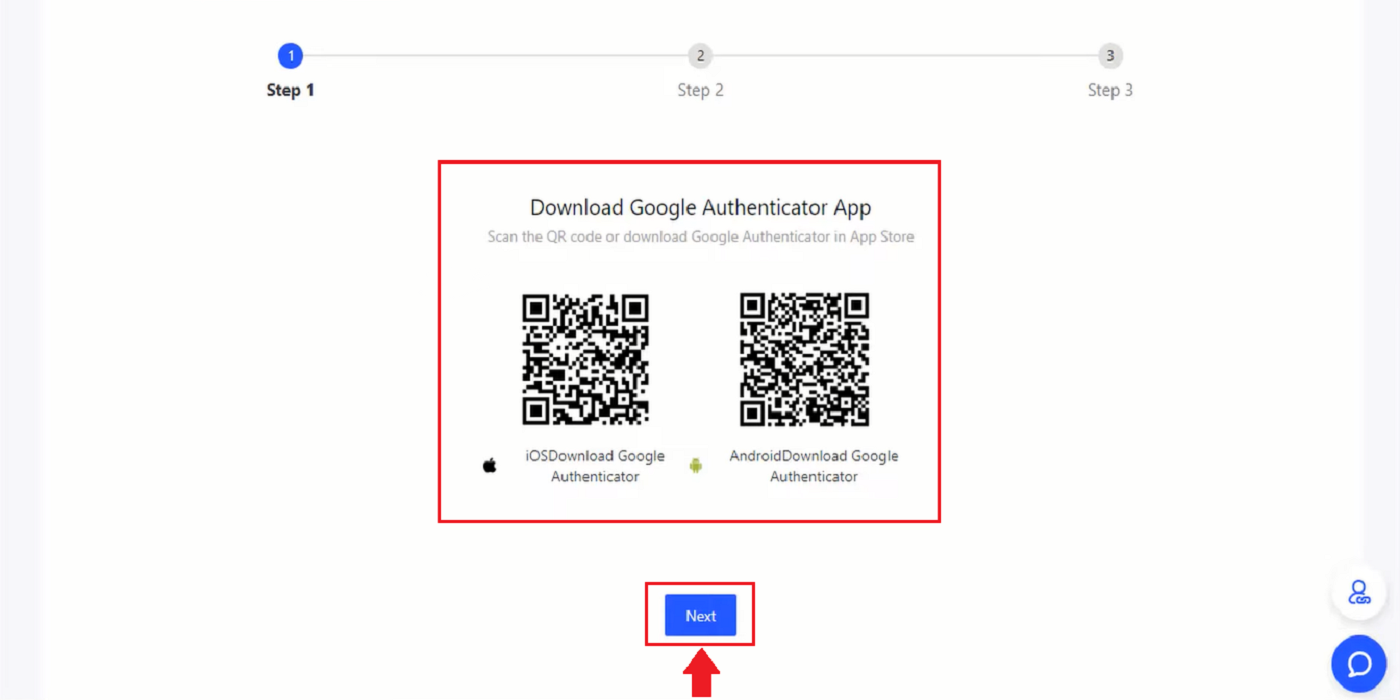
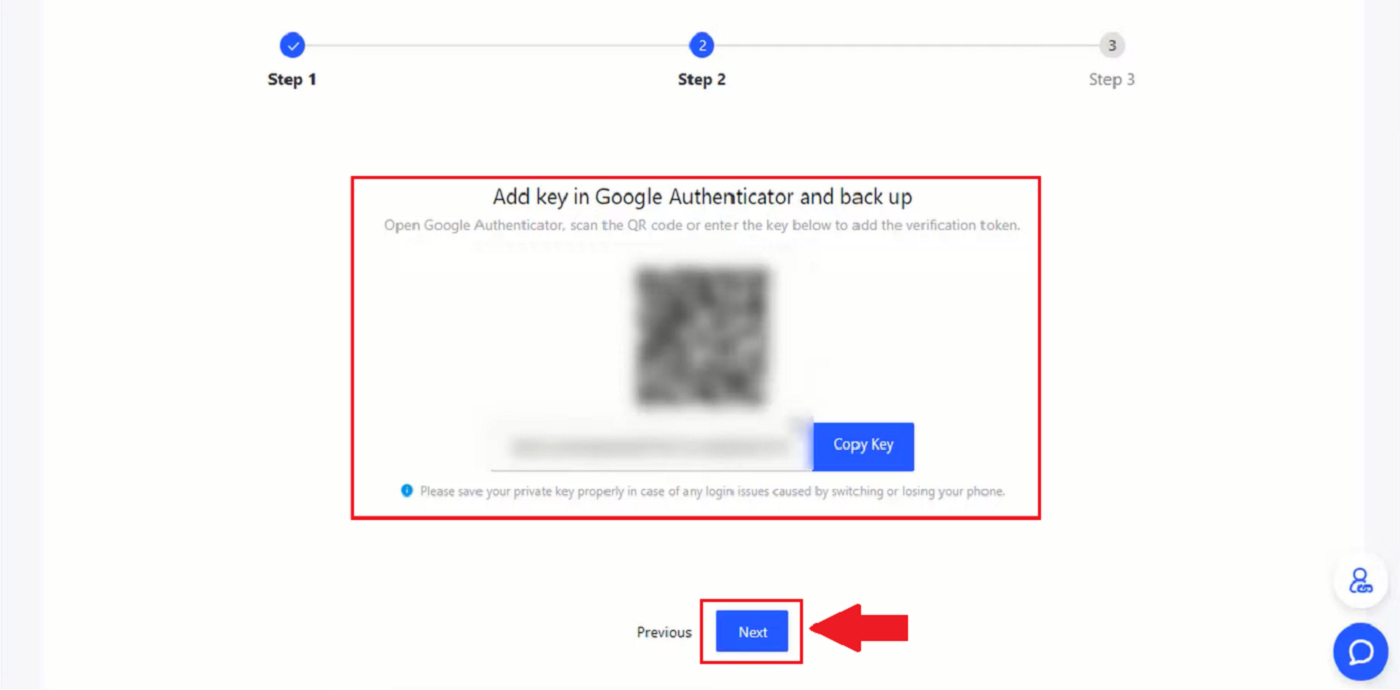
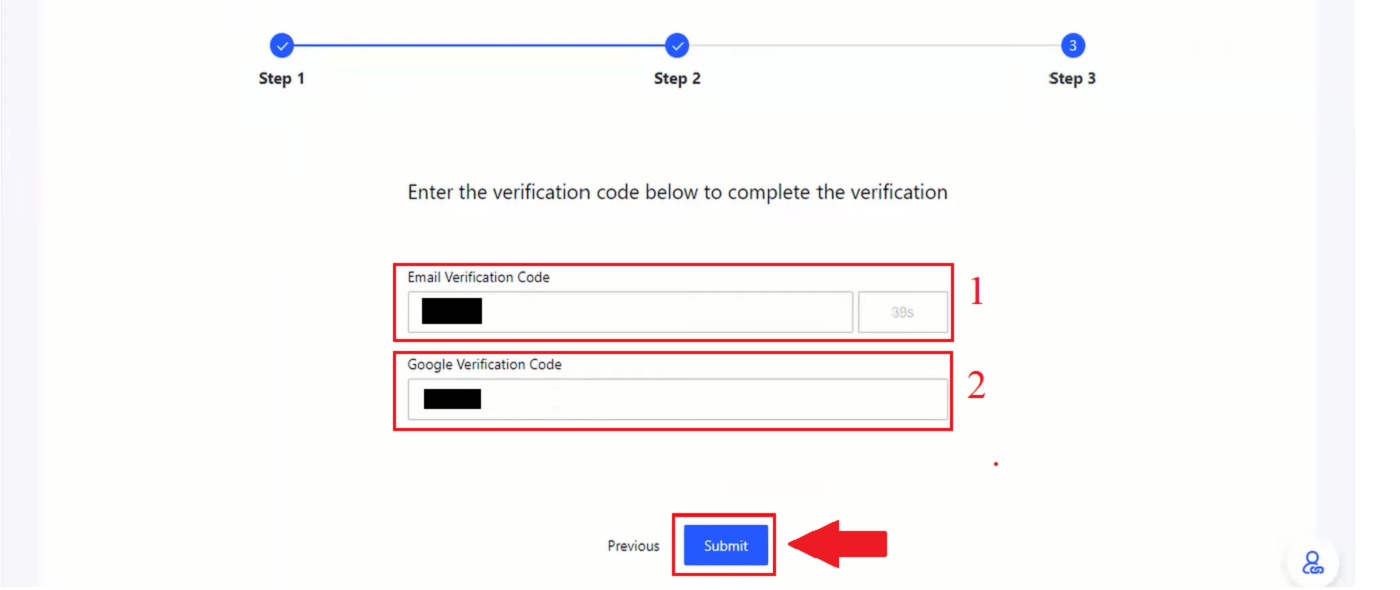
Comment configurer la vérification du numéro de téléphone sur BingX
1. Sur la page d'accueil, cliquez sur l'onglet [Sécurité du compte] du profil .
2. Sous Centre de sécurité, cliquez sur l'icône [Lien] à droite de la ligne Numéro de téléphone.
3. Dans la case 1, cliquez sur la flèche vers le bas pour saisir l'indicatif régional. Dans la case 2, saisissez votre numéro de téléphone. Dans la case 3, saisissez le code SMS. Dans la case 4, saisissez le code reçu par e-mail. Dans la case 5, saisissez le code GA. Cliquez ensuite sur l'icône [OK] .
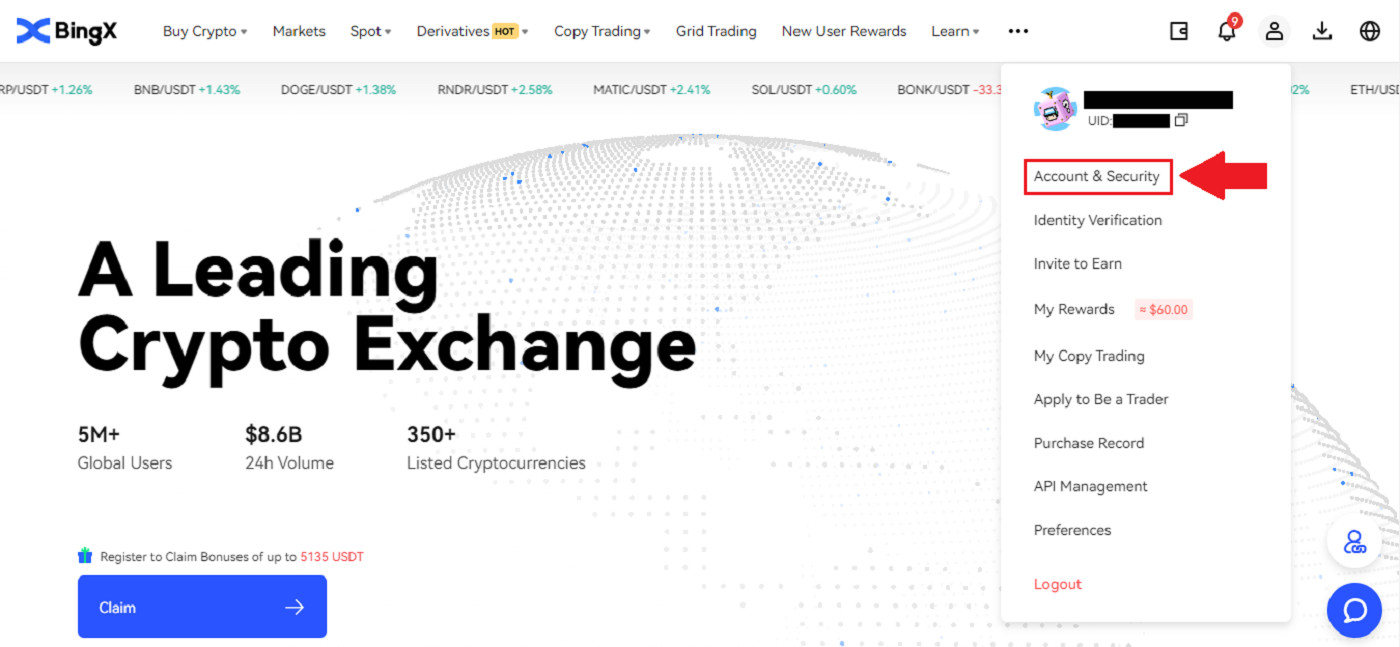
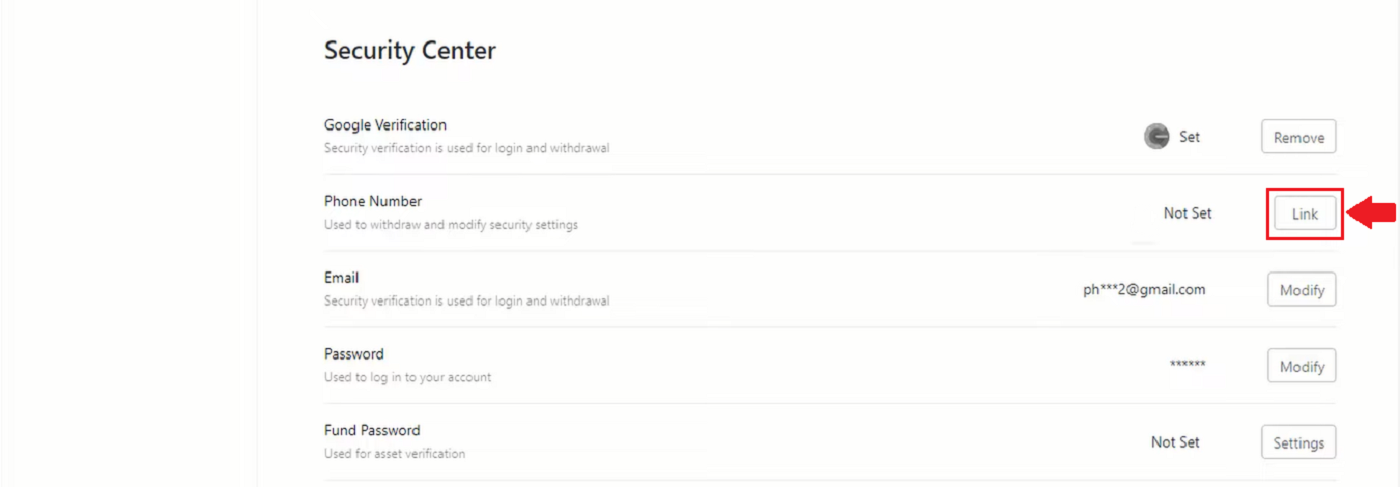
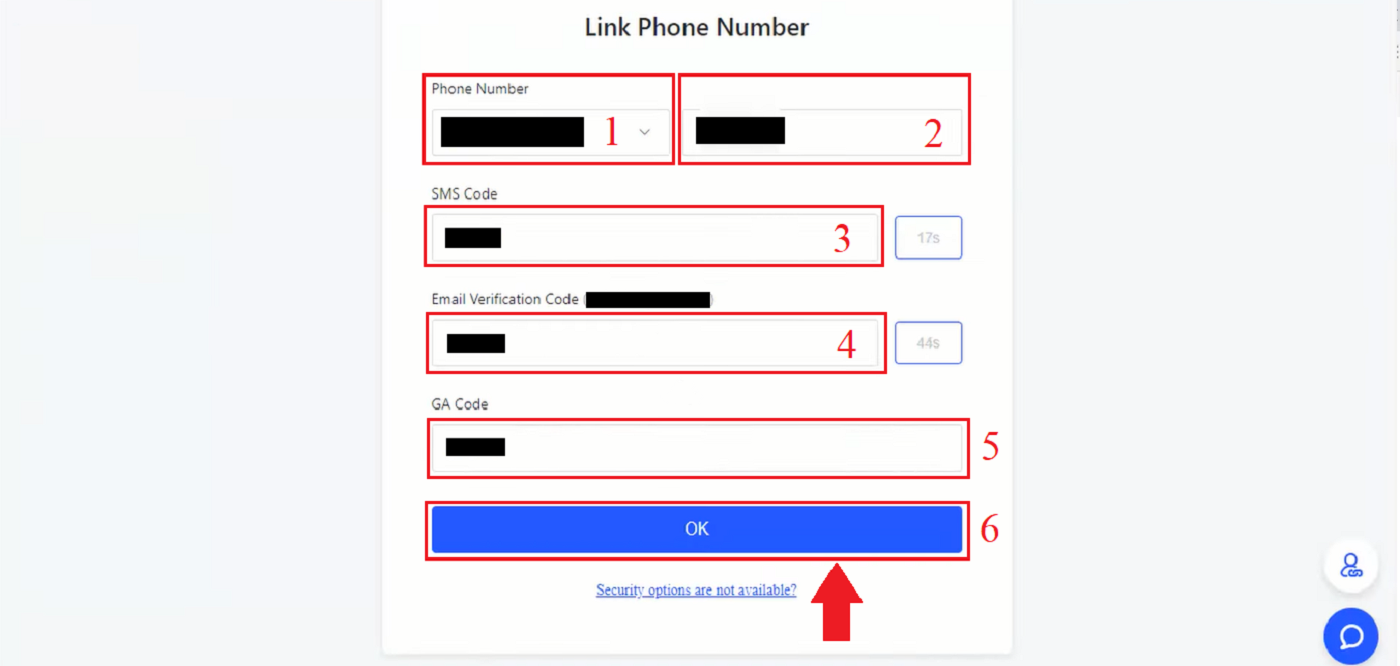
Comment vérifier l'identité sur BingX (KYC)
1. Sur la page d'accueil, cliquez sur l'onglet [Sécurité du compte] . 2. Sous votre compte, cliquez sur [Vérification d'identité] . 3. Cochez la case «J'accepte le traitement de mes données personnelles», comme décrit dans la section «Consentement au traitement des données personnelles» . Cliquez ensuite sur l' icône [Suivant] . 4. Cliquez sur la flèche vers le bas pour choisir votre pays de résidence. Cliquez ensuite sur [Suivant] . 5. Prenez une photo de votre carte d'identité claire et nette (de bonne qualité) et non coupée (tous les coins du document doivent être visibles). Téléchargez les photos recto et verso de votre carte d'identité. Cliquez sur [Continuer sur votre téléphone] ou sur l'icône [Suivant] une fois le téléchargement terminé. 6. Si vous cliquez sur «Continuer la vérification» sur votre téléphone, une nouvelle fenêtre s'ouvre. Cliquez sur l'icône [Copier le lien] ou scannez le code QR avec votre téléphone. 7. Choisissez votre pièce d'identité en cliquant sur la flèche vers le haut et vers le bas et sélectionnez le pays qui l'a émise. Choisissez ensuite le type de document. BingX Exchange prend en charge deux types de cartes d'identité ou de passeports . Veuillez choisir celui qui vous convient. Cliquez ensuite sur [Suivant] . 8. Prenez une photo de votre document, puis téléchargez-en le recto et le verso. Cliquez ensuite sur [Suivant ] . 9. Identifiez-vous par selfie en cadrant votre visage. Assurez-vous qu'il soit bien dans le cadre. Cliquez sur [Je suis prêt] . Tournez ensuite lentement la tête. 10. Lorsque toutes les barres deviennent vertes, votre scan facial a réussi. 11. Veuillez vérifier toutes vos informations et, si elles sont incorrectes, cliquez sur [Modifier] pour corriger l'erreur; sinon, cliquez sur [Suivant] . 12. La fenêtre de confirmation de votre vérification s'affichera. 13. Votre KYC a été approuvé.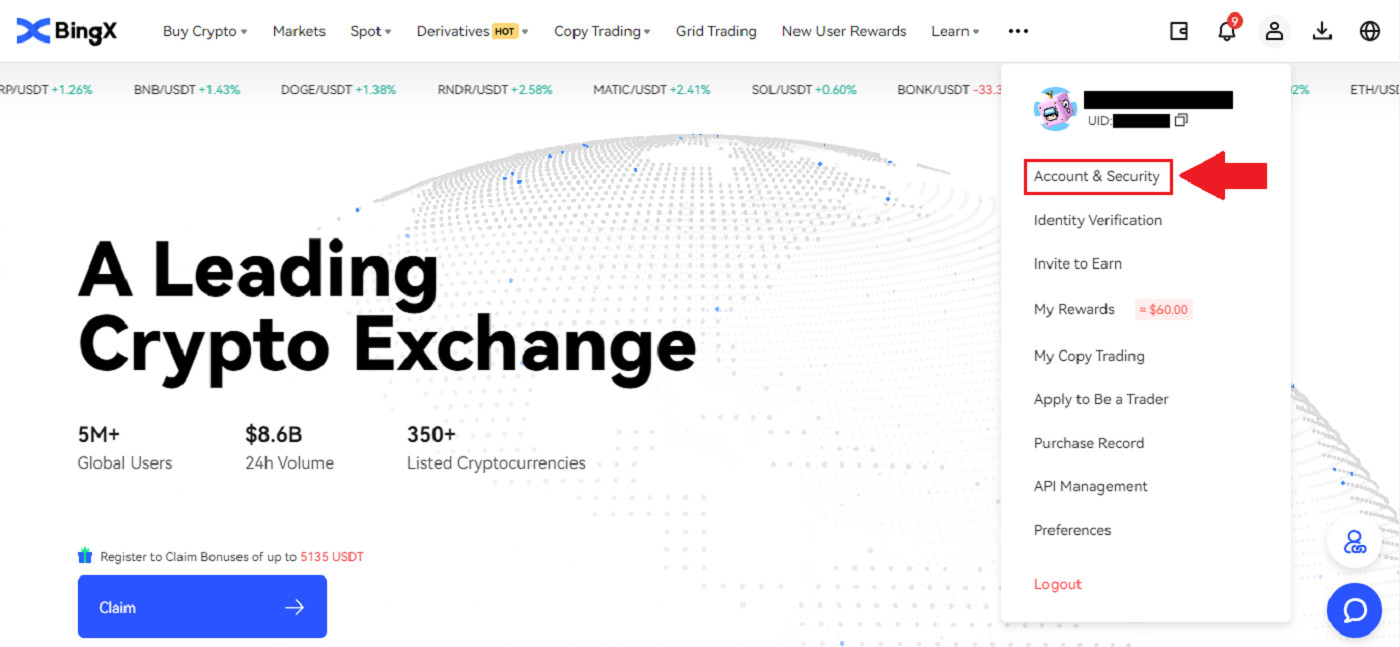
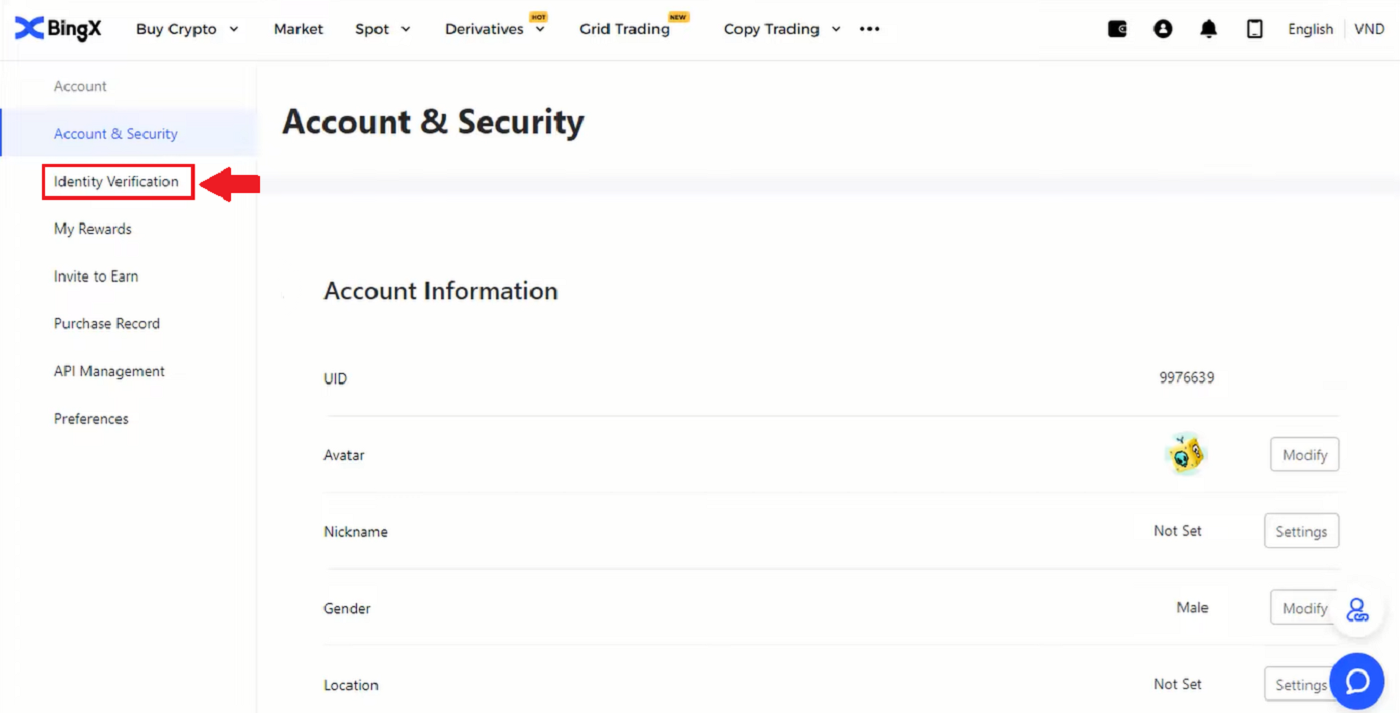
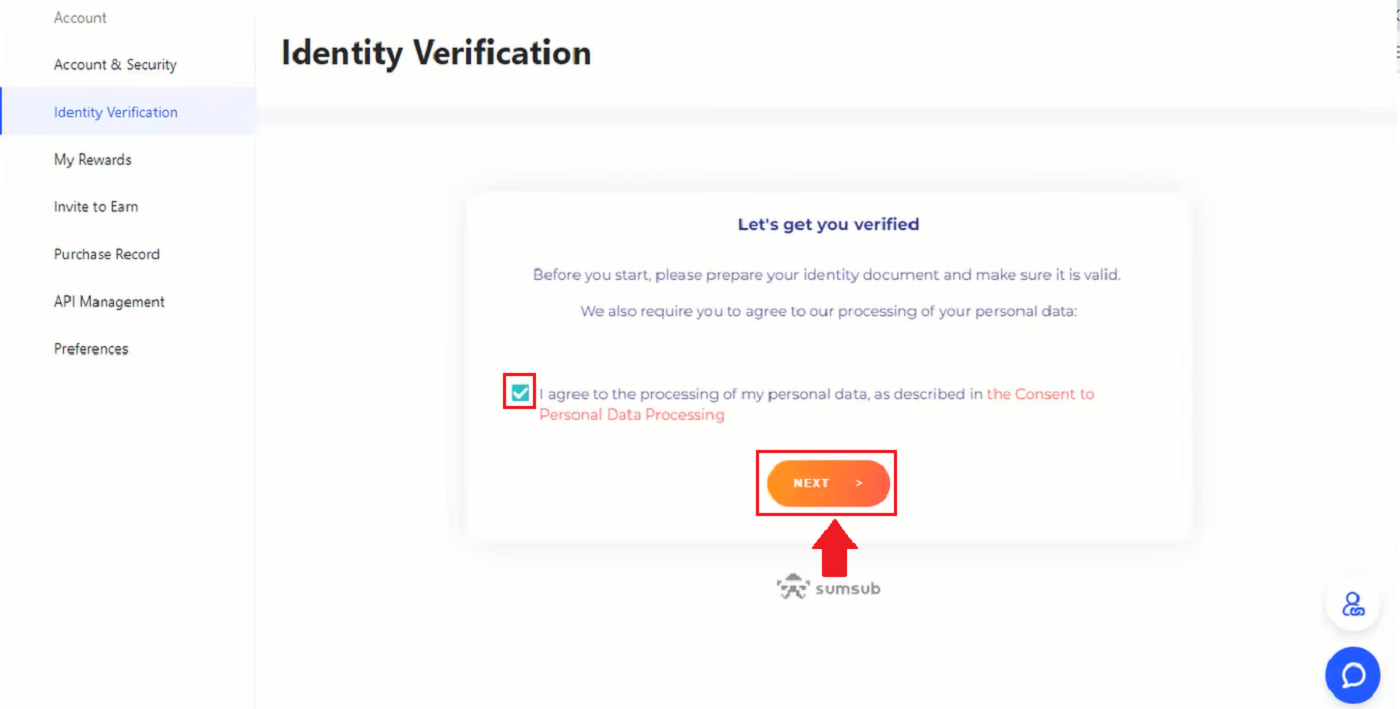
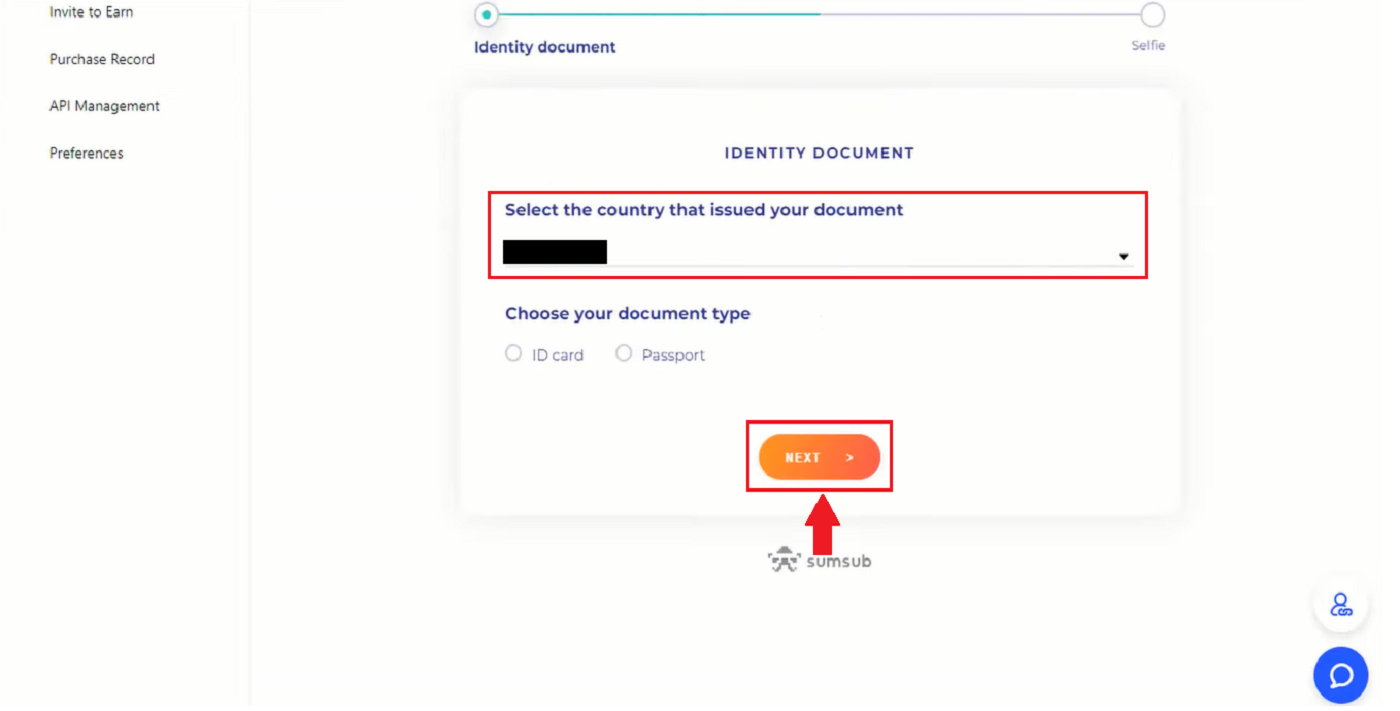
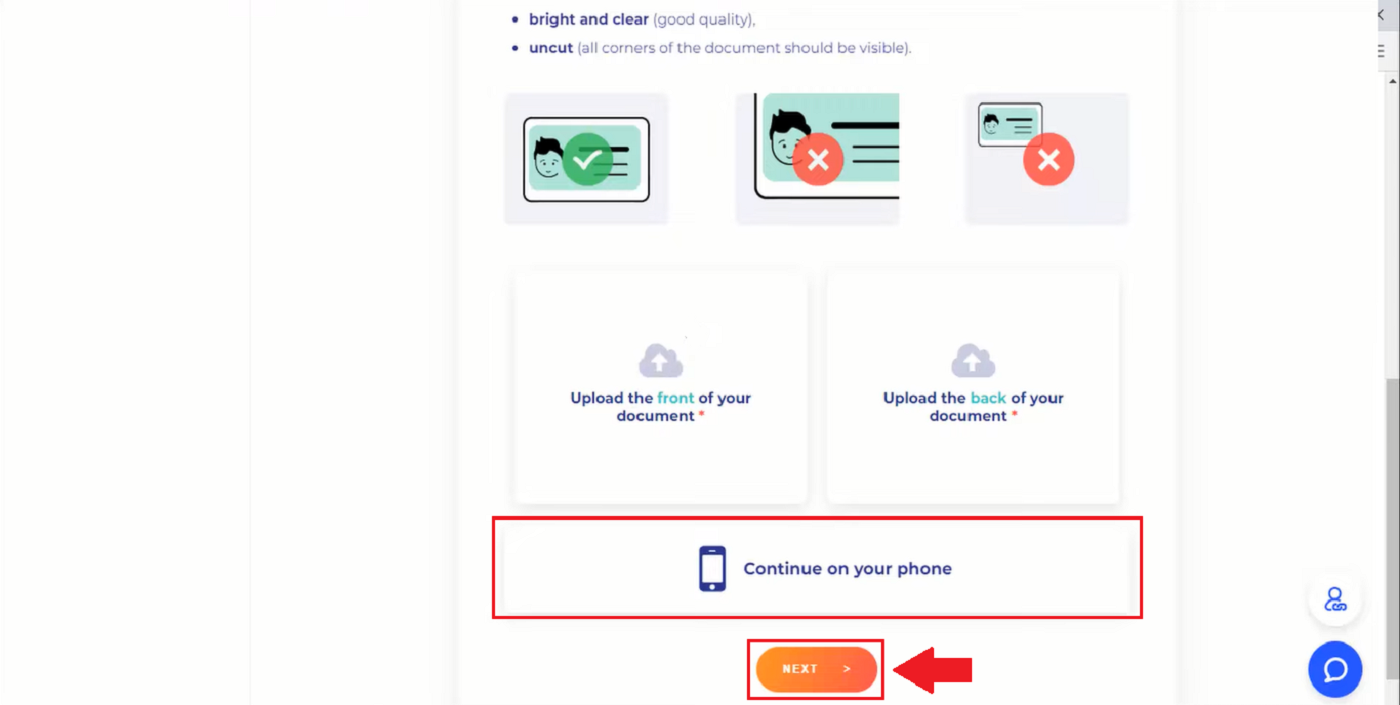
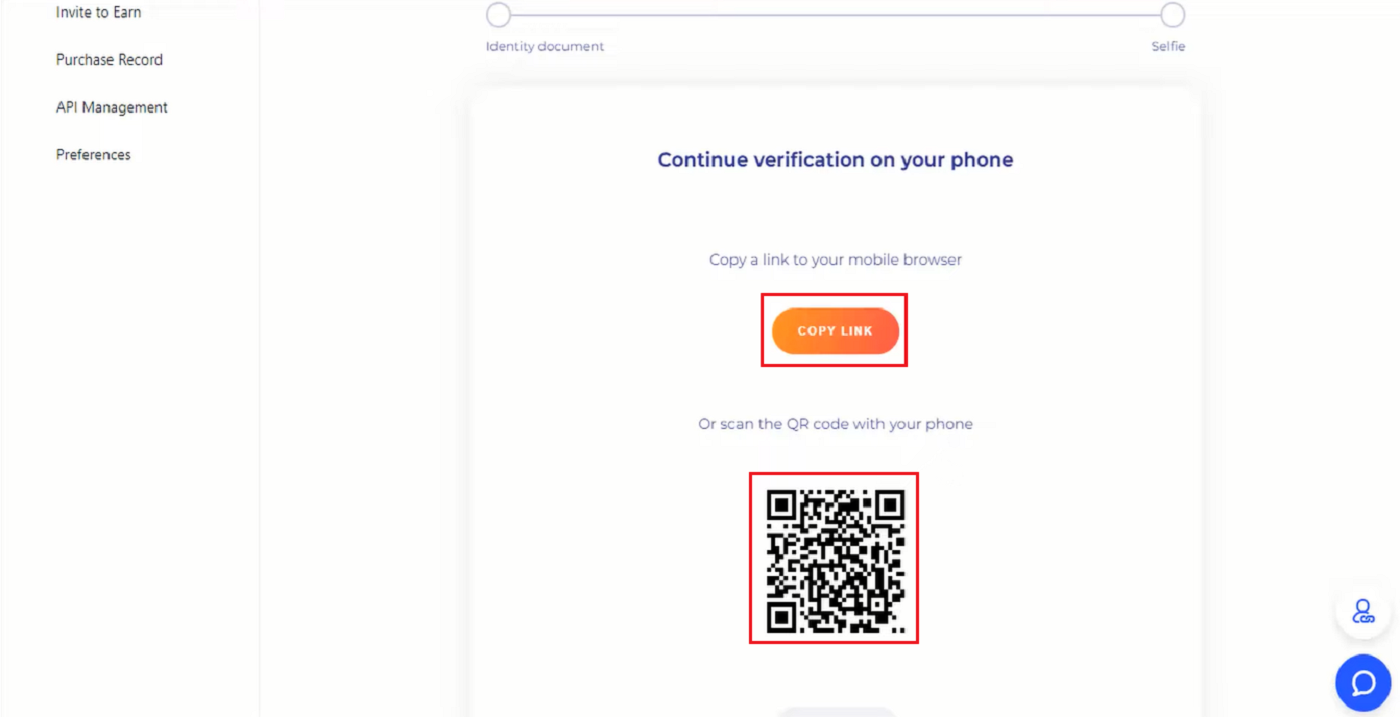
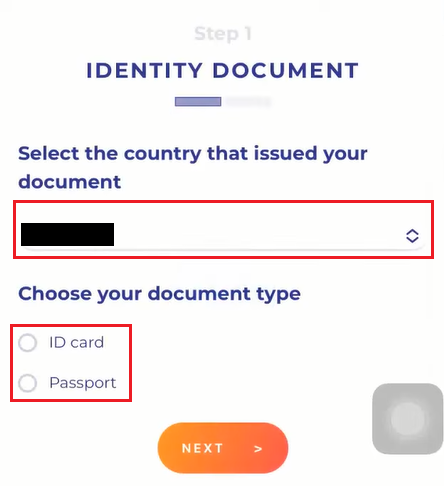
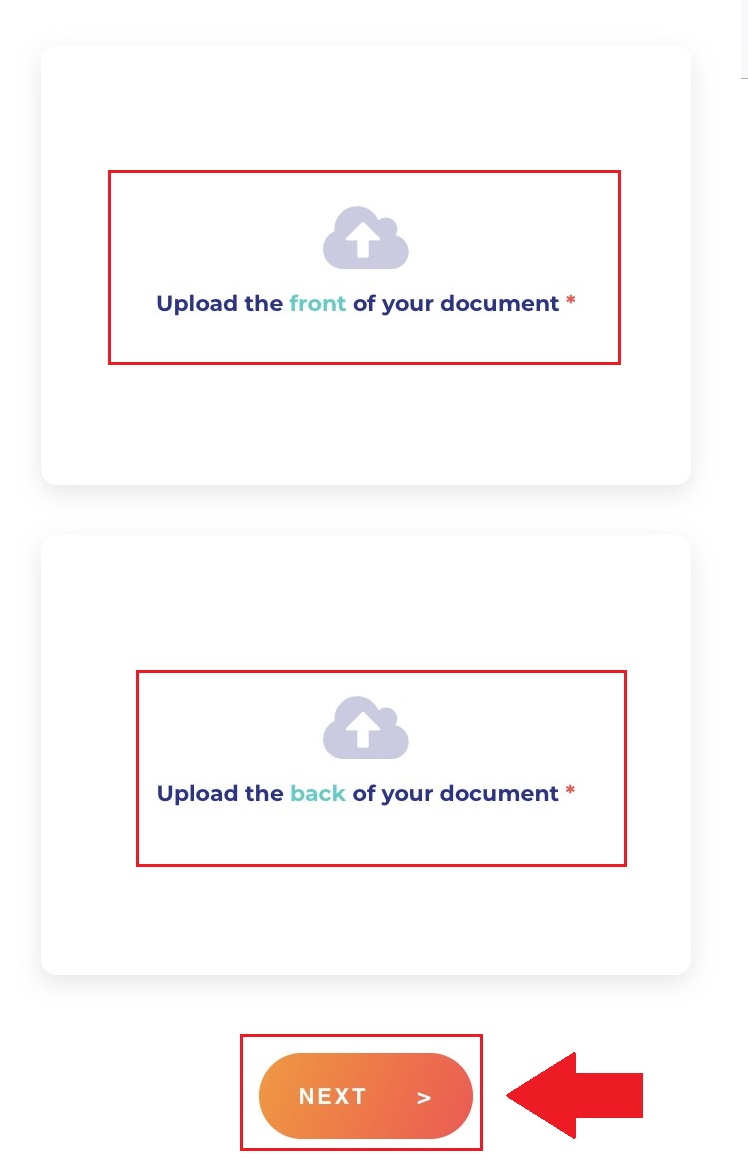
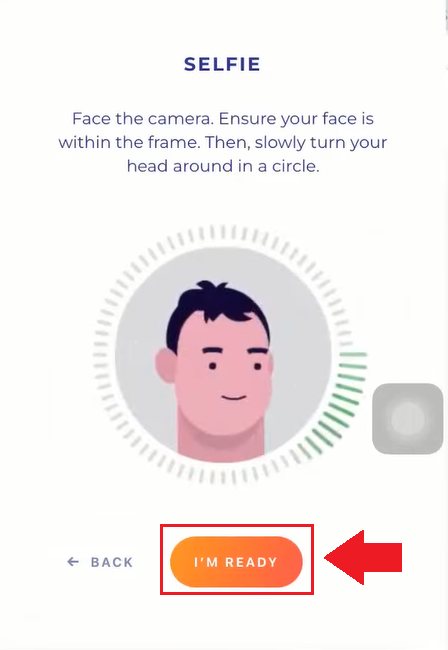
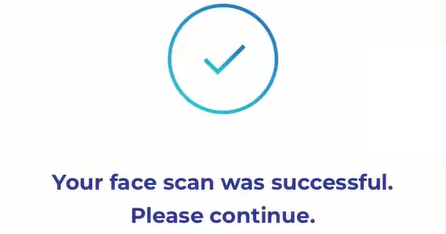
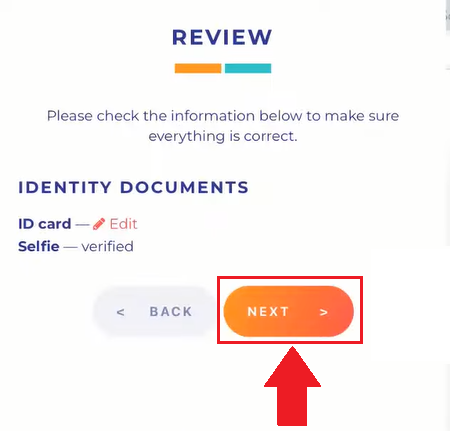
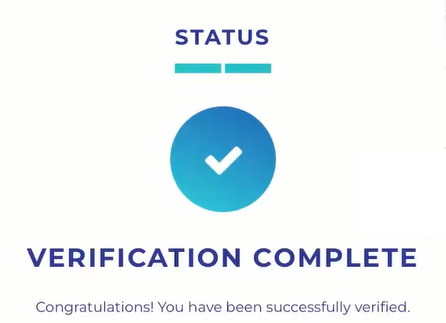
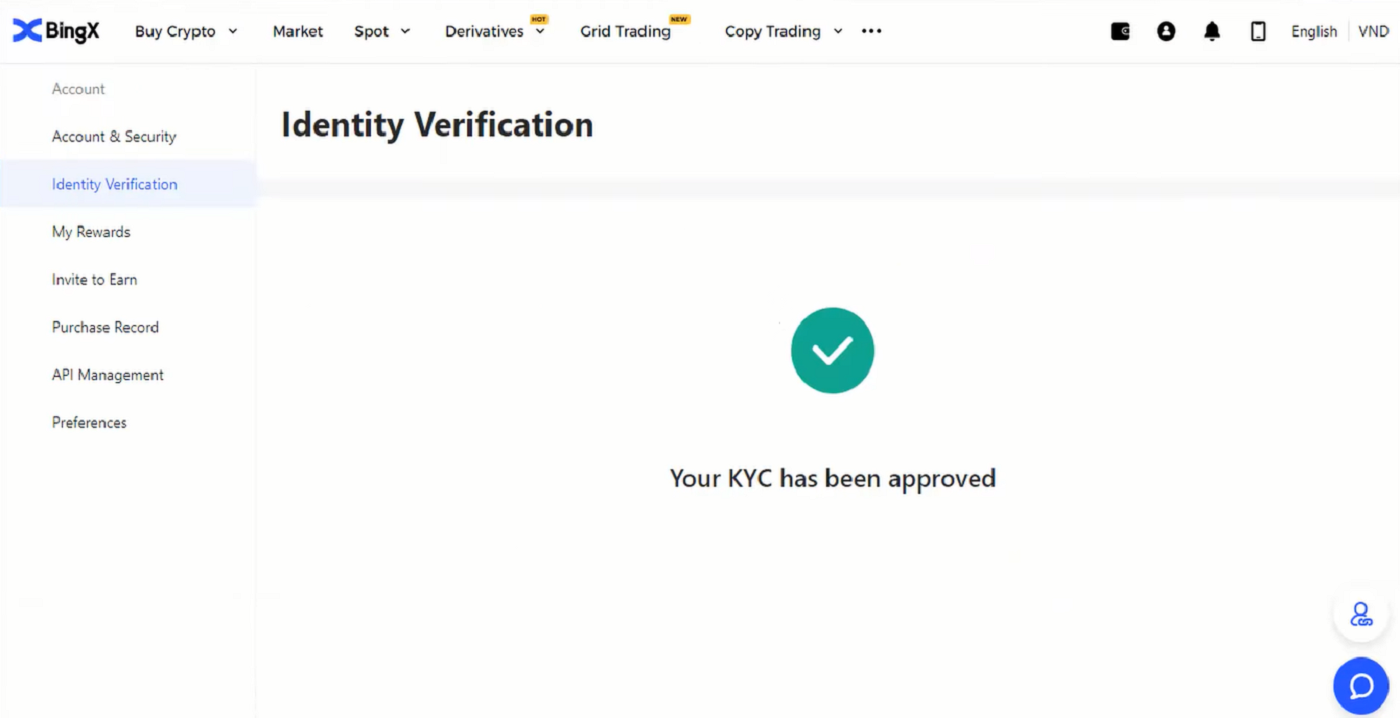
Foire aux questions (FAQ)
Pourquoi m'a-t-on demandé de soumettre à nouveau mon selfie pour la vérification de mon profil?
Si vous avez reçu un e-mail de notre part vous demandant de télécharger à nouveau votre selfie, cela signifie que celui-ci n'a malheureusement pas été accepté par notre équipe de conformité. Vous avez reçu un e-mail de notre part expliquant la raison précise du refus.
Lorsque vous soumettez votre selfie pour la vérification de votre profil, il est essentiel de respecter les points suivants:
- Le selfie est clair, sans flou et en couleur,
- Le selfie n'est pas scanné, recapturé ou modifié de quelque manière que ce soit,
- Il n'y a pas de tiers visibles dans votre selfie ou votre bobine en direct,
- Vos épaules sont visibles dans le selfie,
- La photo est prise dans un bon éclairage et aucune ombre n'est présente.
En garantissant ce qui précède, nous pourrons traiter votre demande plus rapidement et plus facilement.
Puis-je soumettre mes documents d'identité/selfie pour la vérification de profil (KYC) via le chat en direct ou par e-mail ?
Malheureusement, pour des raisons de conformité et de sécurité, nous ne pouvons pas télécharger personnellement vos documents de vérification de profil (KYC) par chat en direct ou par e-mail.
Nous adhérons à des pratiques de sécurité et de conformité rigoureuses, c'est pourquoi nous encourageons nos utilisateurs à soumettre leurs candidatures avec une intervention minimale de tiers.
Nous pouvons bien sûr toujours vous accompagner et vous conseiller sur le processus. Nous connaissons parfaitement les documents les plus susceptibles d'être acceptés et vérifiés sans problème.
Qu'est-ce que KYC ?
En résumé, la vérification KYC consiste à authentifier l'identité d'un individu. L'acronyme «Know Your Customer/Client» est une abréviation. Les institutions financières ont fréquemment recours à des procédures KYC pour confirmer l'identité de leurs clients potentiels et optimiser la sécurité et la conformité des transactions.
Aujourd'hui, toutes les principales plateformes d'échange de cryptomonnaies du monde exigent une vérification KYC. Sans cette vérification, les utilisateurs ne peuvent accéder à toutes les fonctionnalités et services.
Conclusion: Sécurisez votre compte BingX avec une vérification complète
Se connecter et vérifier son compte sur BingX est une étape simple mais essentielle pour garantir la sécurité de ses activités de trading de cryptomonnaies. En suivant les étapes décrites, vous protégerez votre compte, respecterez les exigences réglementaires et profiterez d'une expérience de trading fluide. Assurez-vous de toujours maintenir les informations de votre compte à jour et d'activer l'authentification à deux facteurs pour protéger vos actifs.